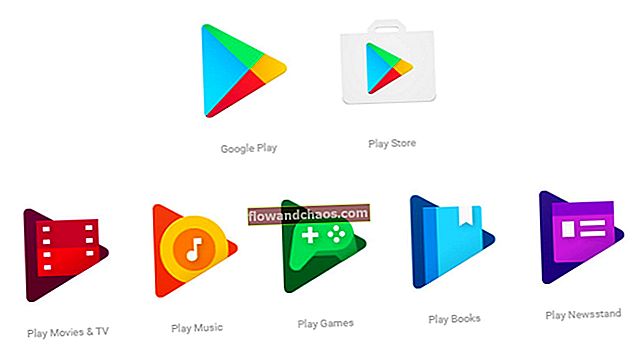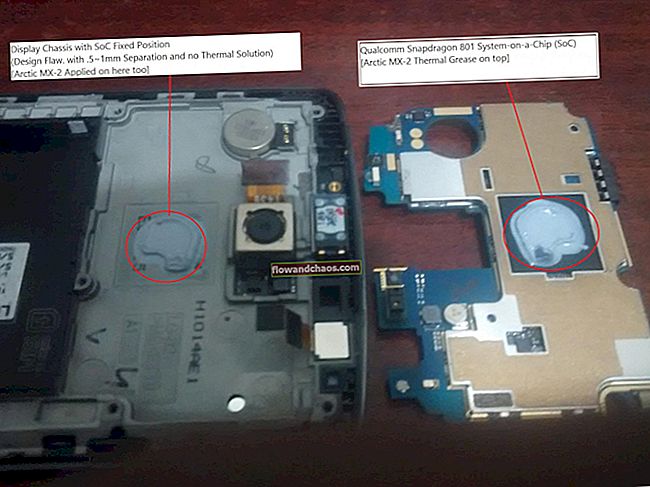Jedna od stvari koju najviše volimo kada koristimo Android pametne telefone ili tablete je činjenica da možemo preuzeti tone aplikacija. Samo pokretanjem Google Playa dobivamo trenutni pristup raznim aplikacijama. Iako neke aplikacije koštaju nekoliko centi ili dolara, većina je besplatna. Nove aplikacije možemo isprobati svakodnevno! No, je li iskustvo korištenja aplikacija uvijek glatko? Nažalost ne. Neke od vaših omiljenih aplikacija mogu se zamrznuti ili se srušiti. Svaki se korisnik Androida barem jednom suočio s tim problemom. Problem se može pojaviti na različitim Android uređajima, uključujući LG G3, LG G4, Samsung S6 i S6 Edge, Nexus 5, Nexus 6, HTC 7, HTC 8, HTC 9 i mnoge druge. Ako vas ovo sada muči, a aplikacije se zamrzavaju i ruše na Android pametnom telefonu ili tabletu, isprobajte donja rješenja.
Također pogledajte: Kako popraviti da se Android telefon neće povezati ili upariti s Bluetoothom
Zašto se aplikacije zamrzavaju ili ruše?
Postoji nekoliko razloga zašto se aplikacije neprestano ruše ili zamrzavaju. Aplikacija može prestati reagirati ili se srušiti ako nije ažurna. Mnoge aplikacije rade puno bolje ako imate jaku internetsku vezu. Drugi razlog je činjenica što je aplikacija loše kodirana. Ako na Androidu nemate dovoljno slobodnog prostora za pohranu, aplikacije se neće moći pravilno pokretati. Vrlo je važno svako malo očistiti predmemoriju i podatke aplikacije, posebno za aplikacije koje često upotrebljavate. Ako to već neko vrijeme niste radili, aplikacija će se početi loše ponašati. Problem može uzrokovati i softverska greška.
Kako riješiti problem zamrzavanja i rušenja aplikacija
Kao što ste primijetili, razne stvari mogu biti razlog zašto se aplikacije ruše ili zamrzavaju. Sada kad znamo što uzrokuje problem, popravimo ga.
Ponovo pokrenite Android uređaj
Prvo što biste trebali učiniti je ponovno pokrenuti uređaj. Procesi koji se mogu otvoriti zajedno s aplikacijama koje se nastavljaju izvoditi u pozadini zatvorit će se nakon ponovnog pokretanja uređaja. Na taj ćete način osloboditi memoriju koja je možda začepljena. Vaš će uređaj raditi glatko. Ako primijetite da se aplikacije neprestano ruše ili zamrzavaju nakon ponovnog pokretanja, prijeđite na druga rješenja.
Da biste ponovno pokrenuli uređaj, pritisnite i držite tipku za uključivanje / isključivanje. Kad se pojavi izbornik, taknite Restart ili Power off i Restart.

Ažurirajte svoje aplikacije
Programeri aplikacija daju sve od sebe kako bi korisnicima pružili sjajno iskustvo, zbog čega neprestano rade na poboljšanjima. Ako se korisnici požale na problem, uključujući smrzavanje i pad sustava, programeri će ga popraviti ažuriranjem. Zbog toga je bitno redovito ažurirati sve svoje aplikacije ili barem one koje svakodnevno koristite.
- Otvorite aplikaciju Google Play
- Dodirnite tri vodoravne crte da biste otvorili izbornik
- Zatim dodirnite Moje aplikacije i igre
- Možete dodirnuti Ažuriraj sve ili proći kroz aplikacije i ažurirati samo one koje želite.

priključak za internet
Loša i trom internetska veza može prisiliti aplikaciju da se sruši ili zamrzne. To je obično slučaj s slabo kodiranim aplikacijama. Neke aplikacije izvrsno funkcioniraju kad je internetska veza stabilna i jaka, na primjer kada ste povezani s Wi-Fi mrežom u kući ili uredu. Ali ako upotrebljavate aplikaciju kada ste povezani na Wi-Fi i prebacite se na 3G, aplikacija se može zamrznuti ili srušiti. Kada želite prebaciti mrežu, najprije zatvorite aplikaciju. Tako ćete izbjeći pad. Ako trenutno imate problema s Wi-Fi mrežom, a veza je spora, pokušajte sljedeće:
- Uključite Wi-Fi i način rada u zrakoplovu
- Isključite Bluetooth
- Ponovo pokrenite Android uređaj i usmjerivač
- Povežite se s drugom mrežom.
Očisti predmemoriju i podatke
Svi imamo svoje omiljene aplikacije i koristimo ih svakodnevno. Tijekom određenog vremenskog razdoblja, predmemorija će se nakupiti i mogli biste primijetiti da aplikacija radi sporo ili se često zamrzava ili ruši. To se često događa kada koristimo neke od najpopularnijih aplikacija kao što su Facebook, Viber, Instagram, Spotify, Maps, Messanger, WhatsApp itd. Jednom kada izbrišete predmemoriju, aplikacija će raditi normalno.
Evo što trebate učiniti:
- Idite na Postavke
- Dodirnite Aplikacije (Upravitelj aplikacija, Upravljanje aplikacijama, ovisno o Android uređaju)
- Pronađite aplikaciju koja se neprestano ruši ili smrzava i dodirnite je
- Zatim dodirnite Izbriši predmemoriju
- Dodirnite Prisilno zaustavi
- Vratite se na početni zaslon i ponovo pokrenite aplikaciju.

Brisanje predmemorije mnogim je korisnicima pomoglo da riješe probleme poput "Instagram je stao" ili "Viber je prestao raditi".
Što učiniti ako brisanje predmemorije nije riješilo problem, a jedna od vaših omiljenih aplikacija i dalje se ruši? Možete obrisati podatke. To je malo drastičniji korak od prethodnog, jer će ovo ukloniti vašu osobnu konfiguraciju aplikacije i sve podatke. Nakon što to učinite i pokrenete aplikaciju, bit će kao da ste je upravo instalirali. To znači da ćete aplikaciju morati konfigurirati od nule. Ako izbrišete podatke za aplikaciju Facebook, morat ćete ponovo unijeti svoje korisničko ime i lozinku. Ako ćete to učiniti za igru koju igrate, izgubit će se sve postavke, visoki rezultati i podaci druge aplikacije.
- Idite na Postavke
- Dodirnite Aplikacije
- Zatim dodirnite aplikaciju koja se loše ponaša
- Taknite Clear data, a zatim Force stop.

Očisti particiju međusprmenika
Brisanjem particije predmemorije uklonit ćete sve smeće i privremene datoteke pohranjene na vašem Android uređaju. Ako su neke datoteke oštećene, aplikacije koje upotrebljavate mogu se zamrznuti ili srušiti. Također možete osloboditi malo prostora na pametnom telefonu ili tabletu. Uređaj morate pokrenuti u način oporavka. Svaki pametni telefon ima različitu kombinaciju tipki koju treba pritisnuti. Evo primjera:
Samsung: tipke za dom, napajanje i stišavanje
HTC i LG: Smanjivanje glasnoće i tipka za uključivanje / isključivanje
Nexus: tipke za stišavanje, pojačavanje i tipke za uključivanje.
Prati ove korake:
- Isključite uređaj
- Pritisnite i držite kombinaciju tipki (ako koristite Nexus pritisnite i držite tipku za smanjivanje glasnoće, pojačavanje i gumb za uključivanje)
- Držite tipke dok se ne prikaže izbornik Oporavak
- Upotrijebite tipke za glasnoću da biste prešli u način oporavka i odaberite ga pomoću gumba za uključivanje
- U izborniku načina oporavka dođite do Obriši particiju predmemorije i odaberite je tipkom za uključivanje
- Kada je ovo završeno, idite na Reboot system odmah i odaberite ga pomoću gumba za uključivanje.
Oslobodite malo prostora
Možete naići na problem ako nemate dovoljno slobodnog prostora na pametnom telefonu ili tabletu. Imate li neke aplikacije koje više ne upotrebljavate? Ako to učinite, deinstalirajte ih. Da biste izbrisali aplikaciju na Android uređaju:
- Idite na Postavke
- Dodirnite Aplikacije
- Zatim dodirnite karticu Preuzeto
- Dodirnite aplikaciju koju želite ukloniti i dodirnite Deinstaliraj.
Još jedan jednostavan način da povratite prostor i održavate uređaj čistim je pomoću aplikacije CCleaner. Ova je aplikacija dostupna na Google Playu i besplatna je.
Preuzmite CCleaner.
Ponovo instalirajte aplikaciju
Problem ponekad može riješiti ponovna instalacija aplikacije. Sve je sasvim jednostavno. Prvo ćete morati izbrisati aplikaciju slijedeći korake prikazane u prethodnim rješenjima. Kada to učinite, otvorite Google Play, pronađite aplikaciju i ponovo je instalirajte.
Ažurirajte softver
Ako postoji softverska smetnja, možete je se riješiti instaliranjem najnovije verzije softvera. Nova verzija poboljšat će ukupne performanse vašeg uređaja i njegovu sigurnost, a donijet će i ispravke programskih pogrešaka. Ako niste omogućili automatsko ažuriranje na uređaju, možete provjeriti postoji li ažuriranje ručno:
- Idite na Postavke
- Pomaknite se prema dolje i dodirnite O uređaju (O telefonu, O tabletu)
- Dodirnite Ažuriranje softvera ili Ažuriranje sustava.

Vraćanje na tvorničke postavke
Ako se čini da ništa ne radi, možda vaš uređaj prijeko treba novi početak. Vraćanje na tvorničke postavke izbrisat će sve, sve aplikacije, postavke itd. Ne zaboravite napraviti sigurnosnu kopiju datoteka!
- Idite na Postavke
- Dodirnite Sigurnosna kopija i poništavanje
- Zatim dodirnite Vraćanje na tvorničke postavke
- Dodirnite Resetiraj telefon ili Resetiraj tablet.
Također pogledajte - Pogreške Google Playa
Kako zaustaviti pad aplikacija?
Postoji nekoliko stvari koje biste mogli učiniti kako biste izbjegli ovaj problem i zaustavili pad i zamrzavanje aplikacija. Imajte na umu da ako je aplikacija loše kodirana, nećete moći učiniti toliko. Ako ste isprobali sva rješenja koja smo ovdje naveli, a čini se da ništa ne radi, izbrišite tu aplikaciju. Na Google Playu postoji mnogo zabavnih i korisnih aplikacija, tako da vjerojatno možete pronaći sličnu aplikaciju. Da biste zaustavili rušenje aplikacija:
- Ne upotrebljavajte previše aplikacija odjednom
- Provjerite jesu li vaše aplikacije ažurirane
- Očistite predmemoriju i podatke aplikacija (barem za aplikacije koje često koristite).
Ti su problemi / rješenja pronađeni i učinkoviti na svim Android pametnim telefonima i tabletima. Slijedite ovdje navedene korake i s lakoćom ćete riješiti problem!
Popis popularnih aplikacija koje se često sruše.
Pokémon GO
Bitmoji tipkovnica - vaš avatar emoji
Poke radar za Pokemon GO
Snapchat
Glasnik
Društvene mreže
Dots & Co
Google Maps
YouTube
iTunes U
Govoreći Tom Gold Run
Uber
Pandora - besplatna glazba i radio
Spotify Music
Netflix
WhatsApp Messenger
Gmail - e-pošta od Googlea
klizati se.io
Cvrkut
Amazon App
Rolling Sky
Card Wars Kingdom
Egg, Inc.
musical.ly - vaša video zajednica
Aplikacija Google
Diktator: Pojava
Waze -
100 kuglica
Prekidač u boji
Igre
Skype za iPhone
Društvene mreže
Izgled s Instagrama
SoundCloud
Napustiti!
Kik
Društvene mreže
Moja novorođena maca - Pahuljasta njega
PonudaUp
Polyforge
CSR utrke 2
Farm Heroes Super Saga
Chrome - Googleov web preglednik
Surferi u podzemnoj željeznici
Cviliti
Dropbox
Želja - zabava od kupovine
Tome koji govoriš
Kresivo